

Na secção [Definições gerais], pode selecionar as opções predefinidas para a aplicação.
Aparece uma janela nova
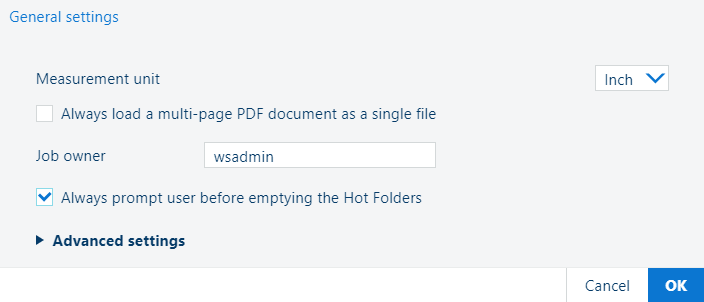
|
Definição |
Ação |
|---|---|
|
[Unidade de medição] |
Selecione [Polegada] ou [Milímetro]. |
|
[Carregar sempre um documento PDF de várias páginas como um único ficheiro] |
Marque a opção quando desejar que a aplicação identifique um ficheiro PDF como um ficheiro individual. Normalmente, todas as páginas de um ficheiro PDF são carregadas separadamente para que possa configurar definições para cada página. Quando não o desejar, marque esta opção e apenas a primeira página do PDF será visível e todas as definições serão aplicadas a todo o documento. |
|
[Proprietário do trabalho] |
O valor predefinido de [Proprietário do trabalho] é o nome do utilizador que instalou o PRISMAproduce Tech. [Proprietário do trabalho] é o destino predefinido para os seus trabalhos na impressora (a Smart inbox predefinida). Também é utilizado na folha de trabalho, que faz parte do trabalho enviado para a impressora. Se [Exibir nome de domínio no nome de utilizador] estiver selecionado, o nome de domínio será adicionado. Se for necessária a autenticação do utilizador no painel de controlo da impressora, o valor de [Proprietário do trabalho] tem de corresponder ao registo do utilizador na organização de TI do cliente. Edite o endereço [Proprietário do trabalho] quando o utilizador que envia os trabalhos para a impressora não é o atualmente apresentado. [Proprietário do trabalho] é um campo de texto livre. O PRISMAproduce Tech não efetua qualquer validação. Se especificar um endereço de e-mail, certifique-se de que [Exibir nome de domínio no nome de utilizador] não está selecionado. Se for necessário o nome de domínio totalmente qualificado, certifique-se de que [Exibir nome de domínio no nome de utilizador] está selecionado. |
|
[Perguntar sempre ao utilizador antes de esvaziar as Hot Folders] |
Selecione a opção para exibir uma mensagem de confirmação quando clicar em [Esvaziar] na janela [Gerir Hot Folders] de uma impressora. A mensagem de confirmação evita que esvazie acidentalmente as Hot Folders. |